UG NX8.5软件安装教程
ug安装方法
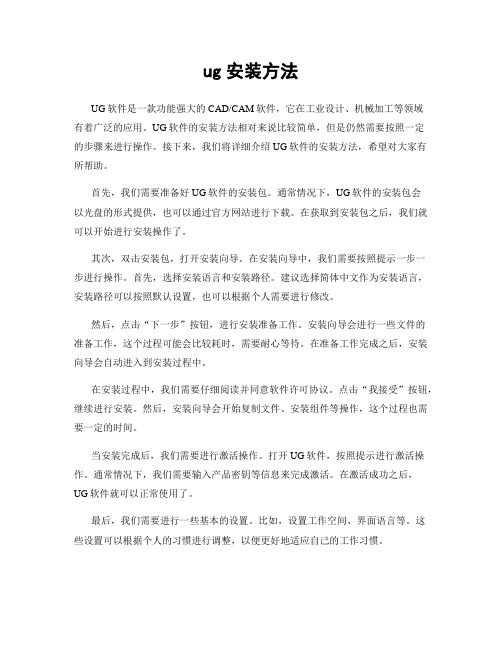
ug安装方法UG软件是一款功能强大的CAD/CAM软件,它在工业设计、机械加工等领域有着广泛的应用。
UG软件的安装方法相对来说比较简单,但是仍然需要按照一定的步骤来进行操作。
接下来,我们将详细介绍UG软件的安装方法,希望对大家有所帮助。
首先,我们需要准备好UG软件的安装包。
通常情况下,UG软件的安装包会以光盘的形式提供,也可以通过官方网站进行下载。
在获取到安装包之后,我们就可以开始进行安装操作了。
其次,双击安装包,打开安装向导。
在安装向导中,我们需要按照提示一步一步进行操作。
首先,选择安装语言和安装路径。
建议选择简体中文作为安装语言,安装路径可以按照默认设置,也可以根据个人需要进行修改。
然后,点击“下一步”按钮,进行安装准备工作。
安装向导会进行一些文件的准备工作,这个过程可能会比较耗时,需要耐心等待。
在准备工作完成之后,安装向导会自动进入到安装过程中。
在安装过程中,我们需要仔细阅读并同意软件许可协议。
点击“我接受”按钮,继续进行安装。
然后,安装向导会开始复制文件、安装组件等操作,这个过程也需要一定的时间。
当安装完成后,我们需要进行激活操作。
打开UG软件,按照提示进行激活操作。
通常情况下,我们需要输入产品密钥等信息来完成激活。
在激活成功之后,UG软件就可以正常使用了。
最后,我们需要进行一些基本的设置。
比如,设置工作空间、界面语言等。
这些设置可以根据个人的习惯进行调整,以便更好地适应自己的工作习惯。
总的来说,UG软件的安装方法并不复杂,只需要按照安装向导的提示进行操作即可。
希望通过本文的介绍,能够帮助大家顺利安装并使用UG软件。
如果在安装过程中遇到问题,可以参考官方的帮助文档,或者寻求相关的技术支持。
祝大家使用愉快!。
Ug8 NX8 安装教程
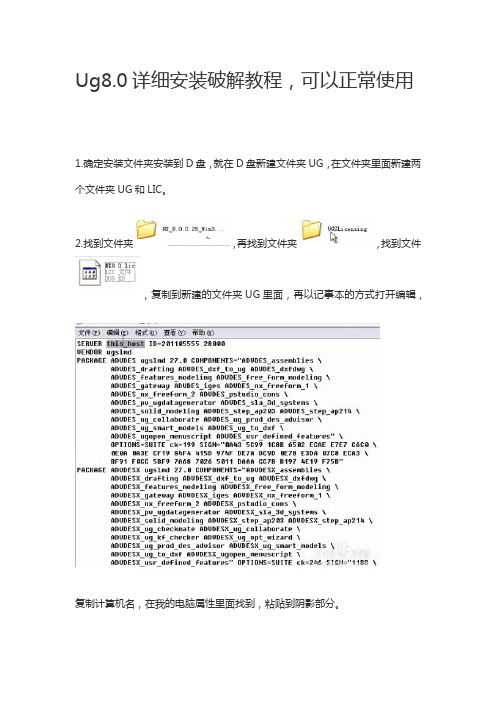
Ug8.0详细安装破解教程,可以正常使用
1.确定安装文件夹安装到D盘,就在D盘新建文件夹UG,在文件夹里面新建两个文件夹UG和LIC。
2.找到文件夹,再找到文件夹,找到文件
,复制到新建的文件夹UG里面,再以记事本的方式打开编辑,
复制计算机名,在我的电脑属性里面找到,粘贴到阴影部分。
3.开始安装,打开文件点击第二个选项
语言选择中文,到这一步
更改安装到UG里面的LIC文件夹中。
点击下一步
浏览选择刚才修改的带计算机名的文件,在UG文件夹中。
点击下一步。
点击安装。
安装完成4 点击第三个选项
更改安装到UG文件夹的UG文件夹中。
此处于计算机名相同。
这时安装时间较长。
安装完成退出。
5.打开文件夹
复制这五个文件夹,到UG文件夹里面的UG里面。
全部覆盖。
然后再打开文件夹
复制文件
粘贴到LIC里面。
6.在开始菜单里面找到
打开。
点击中间那个选项。
出现箭头指的字母时,再点击
出现这个字母时,就表示成功了,UG可以在正常使用了。
UG8.5win732位安装方法

UG8.5win732位安装方法
UG8.5在win7系统32位上面的安装方法
1、先安装jre-709-windows-i56文件夹中的杯状文件;
2、安装LAUNCH中的第二项INSTALL Lincense Sever,其中要选择已修改成自己计算机名的LIC文件(如安装失败,需关闭windows 防火墙,360杀毒软件,拔掉网线),然后再安装;
3、安装Launch中的第三项Install NX一直到完成,点击EXIT 退出;
4、破解:将破解文件夹NX8.5.0win32crack.SSQ中的五个文件夹CDRAFTINGPLUS、NXCAEEXTRAS、NXNASTRAN、NXPLOT、UGII替换安装文件夹D/programs/siemens/NX8.5中的原有5个文件夹;
5、然后将破解文件夹中的另一个文件夹UGS.Licensing.SSQ 中的UGLmd文件替换安装文件夹D/Programs/siemens/plmLicensing 中的原有文件,并打开LMTOOLS运行,点击start/STOP/REREAD,选择STOP Sever,最后将下面的Force Sever shuter打勾,强制停止,再Start sever,待出现Successful即可,再打开软件。
6、如何卸载干净UG,建议使用360强力卸载,然后再到计算机—属性—高级—环境变量中清理干净。
7、当打开时出现允许的许可证错误-97,可以再次强制stop 许可证,知道再次start出现Succesful时候即可。
UG8.5许可证安装教程?

UG8.5许可证安装方法UG8.5软件出现许可证不可用的情况是发生在win7系统64位的版本上面,由于我的电脑是XP系统,使用的是破解版的UG8.5软件,到目前为止还没有出现许可证不可用的现象!经过和众多同行的讨论,总结了以下UG8.5万能许可证安装方法,供各位朋友参考!UG8.5万能许可证安装第一步:请先下载最新的UG许可证文件破解包,文件中包含的内容如下:2013-1-5 13:11 上传下载附件 (33.89 KB)ug打开ugs_licensing_ssq文件,找到splm.lic文件。
2013-1-5 13:11 上传下载附件 (5.05 KB)ug许可文件用记事本打开此文件,把下图着色的文字换成自己电脑的计算机名:2013-1-5 13:11 上传下载附件 (158.72 KB)UG安装方法更改后,进行保存,复制到你的电脑中;比如你是放D盘,为了规范文件,最好是放到program files这个专门放置安装软件的二级目录中,这样的好处在于你清理文件时不会误软件的程序文件!UG8.5万能许可证安装第二步:在以上的准备工作完成后,卸载你电脑中原有的UG许可证文件。
(记得一定要删除干净),开始重新安装UG许可证!需要对期进行破解!复制crack文件中的"DRAFTINGPLUS", "NXCAE_EXTRAS", "NXNASTRAN", "NXPLOT" and "UGII"等文件到你所安装UG软件的这个文件里进行覆盖!2013-1-5 13:12 上传下载附件 (131.85 KB)UG8.5UG8.5万能许可证安装第三步:先停止下当前的NX许可证,在小框中打对号后,点击stop server,然后再点击start server进行保存。
2013-1-5 13:12 上传下载附件 (59.73 KB)UG许可证为了能保证能成功打开UG软件,可以重启下电脑!建议:可以重新配置下许可证文件。
UG8.5

NX7.0或UG7.5,有试用版和正式版之分,有一定的区别哦1. 首先介绍UG7.0试用版安装看安装包:(提示:NX6.0安装注册程序请不要卸载,有安装较好)2. 然后点Launch.exe开始安装,记住,直接安装NX,不需要像NX6.0那样安装注册程序(LIC)也就是下面图片的第三项安装完之后,把安装包里的MAGNiTUDE文件夹打开,把nx7.lic(不需要修改计算机名)文件复制到D:\NX7.0\UGFLEXLM文件夹里实际路径根据你自己的NX7安装路径~~~3. 然后打开D:\NX7.0\UGFLEXLM文件夹里的lmtools.exe文件出现如图所示:有三个方框,第一个和第二个的路径就按我这样设置,实际路径以你自己的安装路径为准第三个框里可以不填。
记得下面的勾要打上然后点,出现一个警告,点是然后再点,最后点Start Server这样就可以了,最后只剩下一步了。
4.跟NX6差不多的,就是进行爆力破解替换文件在你的安装包里有个MAGNiTUDE文件夹,里面有个Program Files文件夹点进去再点进去你会看见有这样4个文件把这四个文件夹复制覆盖到你自己的NX7安装目录,比方说我的NX7安装目录是D:\NX7.0,把这四个文件夹覆盖到这里(我在D盘新建了一个文件夹NX7.0把UG安装到了这里面)PS:如果你们也在D盘新建文件夹NX7.0那就跟我的设置和路径就完全是一样的了最后:享受NX7带给你的无限乐趣吧如有不懂加QQ:522358518 或旺旺:百润发2008需要学习NX7.0的,也可以看看我店铺里的视频哦请按照顺序一步一步来,如果失败可以用QQ截图,发到我QQ 里,才好帮你哦。
5.另外,如果你重新开机出现:许可证注册失败提醒不要着急打开lmtools.exe先Stop Server 出现如上 Stopping Server,再点 Start Server 出现 Server Start Successful.等10秒后(不然还是失败),就能启动了.~~~~~~~~~~~~~~~~~~~~~~~~~~~~~~~~~~~~~~~~~~~~~~~~~~~~~~ ~~~~~~~~~~~~~~~~~~~~~NX7.5安装正式版说明1.打开文件夹NX7.5,点击setup.exe。
ug软件安装教程

ug软件安装教程UG软件是一款常用的三维CAD软件,被广泛应用于机械设计、工业设计、汽车设计等领域。
下面我将为大家介绍UG软件的安装教程。
首先,我们需要准备一台电脑和UG软件安装包。
确保你的电脑符合软件的最低系统要求,例如操作系统的版本、内存容量等。
然后,找到UG软件的官方网站或授权经销商的网站,下载最新版本的UG软件安装包。
接下来,双击打开UG软件安装包,你会看到一个欢迎界面。
点击“下一步”按钮,进入安装向导的第一步。
在这一步中,你需要选择安装路径。
点击“浏览”按钮,选择你想要安装UG软件的目标文件夹。
通常情况下,建议选择系统盘的根目录作为安装路径,这样有利于软件的稳定运行。
点击“下一步”按钮继续。
第二步是选择安装类型。
如果你是第一次安装UG软件,建议选择“完整安装”类型,这样可以安装所有的组件和功能。
如果您以前已经安装过UG软件,可以选择“自定义安装”类型,只安装你需要的组件和功能。
点击“下一步”按钮继续。
第三步是选择安装选项。
在这一步中,你可以选择是否创建快捷方式、是否创建桌面图标等。
根据个人的喜好进行选择,然后点击“下一步”按钮继续。
第四步是选择许可类型。
UG软件有不同的许可类型,如学生许可、试用许可、正式许可等。
根据你的情况选择相应的许可类型,然后点击“下一步”按钮继续。
第五步是确认安装信息。
在这一步中,你可以查看你选择的安装选项和许可类型,并对其进行修改。
如果你确认无误,点击“安装”按钮开始安装UG软件。
安装过程可能会需要一些时间,请耐心等待。
安装完成后,会弹出安装成功的提示信息。
点击“完成”按钮退出安装向导。
现在,你已经成功安装了UG软件。
你可以在开始菜单或桌面上找到UG软件的图标,点击它来启动软件。
第一次启动时,可能会需要输入许可信息或激活码,根据你选择的许可类型进行填写。
在使用UG软件之前,建议你参考官方的用户手册或在线帮助文档,对软件的界面和功能有一个初步的了解。
同时,你还可以参加UG软件的培训课程,提高自己的使用技巧和效率。
ug nx8.5--安装方法.(图文教程)

UGNX8.5正式版安装教程:安装NX8.5之前,请先确认自己电脑是32位还是64位的电脑,XP系统都是32位,win7系统请在“我的计算机"--属性,然后查看自己电脑的位数,如图:1、我的电脑是64位的,然后下载好64位的NX8.5的软件,解压缩之后就会看到解压缩文件,如图:2、在这里面有一个java_ WIN7_X64虚拟机,在8.5版本里面是一定要安装的,所以这里我们先安装java_ WIN7_X64虚拟机(注:这是针对系统来定的,32位系统的下载32的JAVA 虚拟机)首先打开java_ WIN7_X64虚拟机文件夹,然后安装jre-7u9-windows-64 文件,双击进行安装,如图:3、安装完虚拟机后就要更改许可证文件。
首先找到安装包中UGSLicensing文件中的许可证文件NX8.5.lic,并复制NX8.5.lic到自己硬盘中(可以新建一文件,文件夹命名不能带有中文名称,如(D:Program Files/UG-lock/NX8.5.lic中),然后以记事本的格式打开NX8.5.lic,打开文件之后要用自己的电脑计算机的名称修改,下面红色方框中的“this_host”,如图:下面教大家如何找到自己的计算机名:在计算机上单击鼠标右键,然后选择---属性,在弹出的对话框中,选择高级系统设置,在打开的系统属性对话框中选择计算机名选项卡,红色方框内的即为计算机全名,这里需要注意的是,由于公司实行了电脑域管理,那么计算机全名后缀的部分是不需要复制,用计算机名即可,如图:然后将计算机名复制、替换到上步骤中的“this_host”中,替换效果后如图:(注:此截图由于本人电脑没加入域管理,故未分计算机名跟计算机全名)替换完成后选择文件、保存,然后关闭记事本。
4、开始安装首先打开安装程序,双击打开“Launch“打开后的对话框,如图:首先我们安装的是许可证文件,然后我们再安装主程序。
UG8.5软件及破解文件下载地址与安装方法

UG8.5安装方法UG8.5的安装方法和其他版本安装差不多。
大致分下面几个阶段:首先安装注册文件;然后安装软件;然后替换文件;然后删除开始菜单里面的快捷方式;然后复制破解文件到UGII文件夹替换文件;然后在UGII里面找到ugraf.exe文件发送到桌面快捷方式;然后打开UG就可以了。
下面是软件及破解文件下载地址:UG8.5下载地址:dl3.t15.sendfile.vip.xunlei.:8000/NX%5F8%2E5%2E0%2E23%5FWin32%5CNX%5F8%2E5%2E0%2E23 %5FWin32%2Eiso?key=e9ac864c277294a5b68392cb48fc1a53&file_url=%2Fgdrive%2Fresource%2 F07%2F99%2F070166125BFFCC7B5652E2A54125D9B543C15999&file_type=0&authkey=DD5AFFAF528 90E520AE21351322B9F26349BF5CBE4C6A35F778D40B9F121C1E6&exp_time=1365191826&from_uid= 138587578&task_id=26&get_uid=1009404795&f=lixian.vip.xunlei.&reduce_cdn=1&fid=YbRbS vE/Lr6ApXbmPtaVj9luclcAuGiSAAAAAAcBZhJb/8x7VlLipUEl2bVDwVmZ&mid=666&threshold=150&t id=22F92C0AE77E4EFC7054A8290EC8B980&srcid=7&verno=1UG8.5破解文件下载地址:down.mfcad./435/NX8.5正式版X32破解文件(含许可证).zipA下载这两个文件以后解压,就可以进行安装了。
- 1、下载文档前请自行甄别文档内容的完整性,平台不提供额外的编辑、内容补充、找答案等附加服务。
- 2、"仅部分预览"的文档,不可在线预览部分如存在完整性等问题,可反馈申请退款(可完整预览的文档不适用该条件!)。
- 3、如文档侵犯您的权益,请联系客服反馈,我们会尽快为您处理(人工客服工作时间:9:00-18:30)。
UG NX8.5软件安装教程
安装步骤:
1.右击软件压缩包,选择解压到“UG8.5(64bit)”选项
2.打开破解文件夹下的jre-7u9-windows-64.exe文件
3.点击安装
4.点击关闭
5.右键我的电脑,选择属性,点击高级系统设置,在计算机名选项卡下复制当前计算机名称
6.打开破解文件\UGS_Licensing_SSQ下的nx8.5.lic文件,右键以记事本方式打开
7.将this_host替换成刚才复制的计算机名
8.打开主文件夹,点击Launch
9.点击第二个Install Lincense Server
10.保持默认,点击确定
11.点击下一步
12.选择安装目录,默认安装目录在C:\Program Files\Siemens\PLMLicense Server(建议安装在除C盘以外的磁盘上,可在D盘新建文件夹D:\Progra m Files\Siemens\PLMLicenseServer,点击下一步
13.点击选择,选择刚才更改计算机名的在破解文件\UGS_Licensing_SSQ下的nx8.5.lic文件,点击下一步
14.点击安装
15.点击完成
16.安装主程序,选择第三个点击
17.保持默认,点击确定
18.点击下一步
19.选择典型,点击下一步
20.选择安装目录,默认安装在C:\Program Files\Siemens\NX 8.5\(建议安装在除C盘以外的磁盘上,可在D盘新建一个文件夹D:\Program Files\Sie mens\NX 8.5\),点击下一步
21.点击下一步
22.选择简体中文,点击下一步
23.点击安装
24.点击完成
25.打开破解文件文件夹,复制该文件夹下的以下五个文件夹
26.打开安装目录下的Nx8.5文件夹(默认为C:\Program Files\Siemens\NX 8.5),粘贴刚才复制的文件
27.复制破解文件\UGSLicensing下的两个文件
28.将复制的文件粘贴到C:\Program Files\Siemens\PLMLicenseServer文件夹下
29.打开lmtools.exe文件
30. .在Config Services中,保持默认,点击Save Services
31. 在Start/Stop/Reread中选中下方复选框,点击Stop Server,然后点击St artServer,在下方显示Server Start Successful,关闭窗口
32.打开UG8.5
33.安装到此完成。
